Se ainda não o fez, deve criar o hábito de mudar sua senha do Outlook regularmente. Isso permite manter usuários não autorizados afastados e tornar sua conta mais segura.
Você pode alterar a senha da sua conta Outlook.com, bem como dentro dos aplicativos cliente em seus computadores. Se você alterou recentemente a senha de sua conta de e-mail com seu provedor, precisará atualizá-la no aplicativo Outlook em sua máquina para que possa continuar a enviar e receber e-mails.
Índice
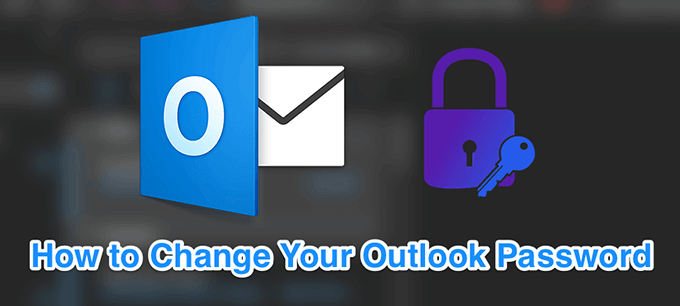
Alterar senha do Outlook.com
Alterar a senha do Outlook.com significa alterar sua conta da Microsoft senha. Isso significa que, depois de alterar sua senha, você precisará usá-la para fazer login em cada serviço da Microsoft que usar em seus dispositivos.
Isso inclui seu computador Windows, seus clientes de e-mail da Microsoft e qualquer outra coisa que use sua conta do Outlook ou da Microsoft.
- Abra uma nova guia em seu navegador e vá para o Panorama local na rede Internet. Faça login em sua conta, se ainda não tiver feito isso.
- Clique no ícone do seu perfil no canto superior direito e escolha a opção que diz Minha conta. Isso abrirá o menu de configurações da sua conta.

- A tela a seguir mostra os serviços Microsoft que você pode usar. Clique na opção que diz Segurança na parte superior para ver o menu de sua senha.

- Será solicitado que você insira sua senha atual para continuar. Digite a senha e clique em Entrar.
- Você estará na tela de segurança agora. Encontre a seção que diz Segurança de senha e clique em Mudar minha senha iniciar.

- Na tela seguinte, você poderá alterar sua senha do Outlook.com.
Digite sua senha atual na primeira caixa, sua nova senha na segunda caixa, insira novamente sua nova senha na terceira caixa e clique em Salvar no fundo.

- Existe uma opção chamada Faça-me mudar minha senha a cada 72 dias que você pode habilitar para que o Outlook solicite que você altere sua senha a cada 72 dias. Não passa de uma medida de segurança para manter sua conta ainda mais protegida.
Alterar senha do Outlook no Windows
Se você usa o Outlook como seu cliente de email em seu PC com Windows, você precisará atualizar sua senha cada vez que alterar a senha de seu provedor de e-mail.
Dessa forma, o Outlook poderá entrar em sua conta da Microsoft no servidor de seu provedor de e-mail e buscar novos e-mails para você. Se você não fizer isso, O Outlook lançará erros dizendo que a senha especificada está incorreta.
- Lançar o Panorama aplicativo em seu PC.
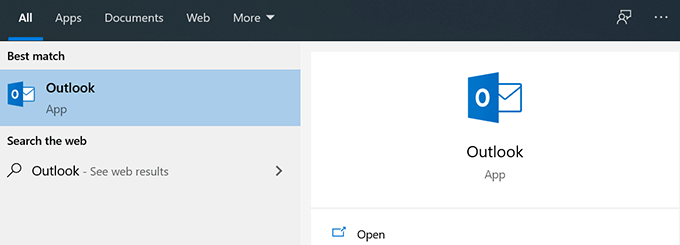
- Clique no Arquivo menu na parte superior para ver as opções principais do Outlook.
- No painel do lado direito, clique em Configurações da conta e escolher Gerenciar Perfis no menu recém-expandido.

- Clique no Contas de e-mail botão para ver suas contas de e-mail.
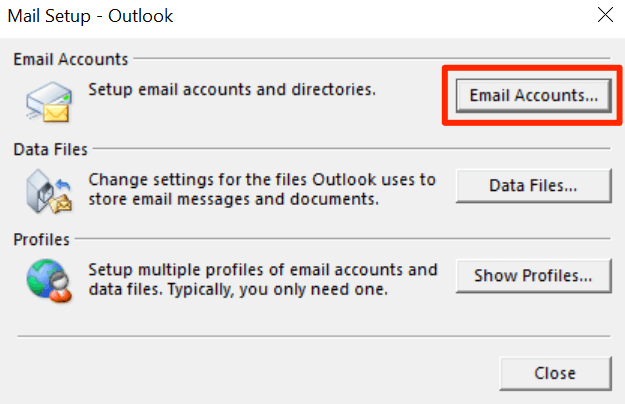
- Você verá uma lista de todas as contas de e-mail que usa com o Outlook. Selecione a conta cuja senha deseja alterar na lista e clique em Mudar.

- A tela a seguir permite definir as configurações da conta de e-mail escolhida. Como você deseja apenas alterar a senha, coloque o cursor no Senha campo e digite a nova senha.
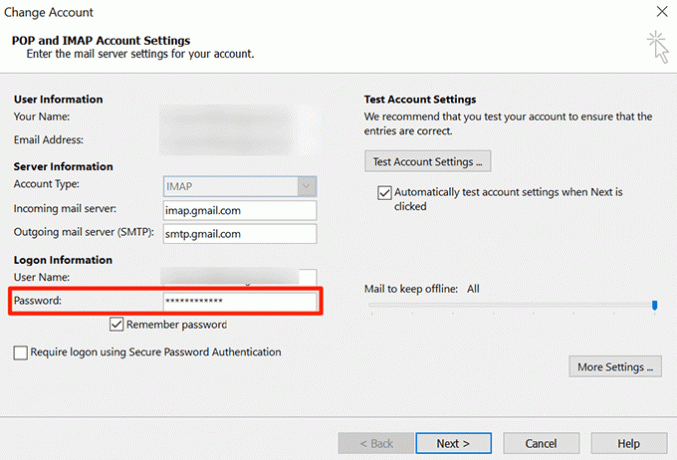
- É uma boa ideia confirmar se o Outlook pode se conectar ao seu servidor de e-mail após alterar a senha. Clique no Configurações de conta de teste botão para executar um teste de e-mail.

- Se tudo correr bem, você pode fechar todas as janelas abertas agora que sua senha do Outlook foi alterada com êxito.
Alterar senha do Outlook no Mac
Os passos para mudar o seu Outlook senha em um Mac são ligeiramente diferentes da versão do Windows. Mas você pode alterar a senha de qualquer conta que tenha configurado com o Outlook em sua máquina.
- Clique em Plataforma de lançamento no Dock, procure por Microsoft Outlooke inicie-o.

- Clique no Panorama menu na parte superior e selecione a opção que diz Preferências. Isso abrirá o menu de configurações do Outlook.

- Na tela seguinte, escolha o Contas opção para visualizar suas contas de e-mail do Outlook.

- Você verá uma lista de contas de e-mail que usa com o Outlook na barra lateral esquerda. Clique na conta da qual deseja alterar a senha.
- No painel do lado direito, há um campo chamado Senha. Coloque o cursor neste campo e digite a nova senha da sua conta.
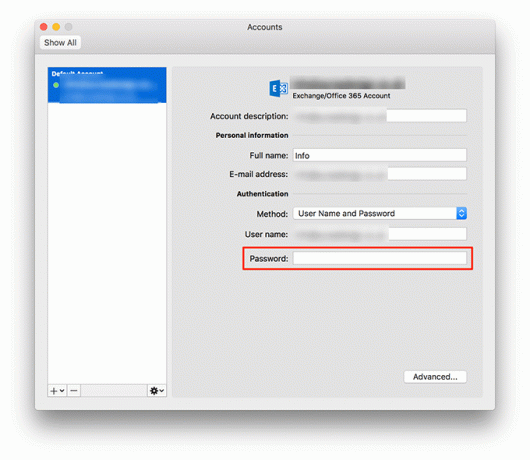
- Feche o painel ao inserir sua nova senha e a senha será salva automaticamente.
Altere a senha do Outlook se sua conta for invadida
Se você acredita que alguém invadiu sua conta, você deve alterar sua senha do Outlook imediatamente para que o hacker não possa fazer login na conta. Se eles já estiverem conectados e você alterar a senha, eles serão desconectados automaticamente em todos os seus dispositivos.
Você precisará redefinir sua senha com a Microsoft para fazer isso.
- Vá para o Panorama site usando um navegador em seu computador.
- Digite seu endereço de e-mail do Outlook e clique em Próximo.

- Selecione os Esqueceu sua senha opção na tela a seguir. Isso ajudará você a alterar sua senha atual.

- O Outlook permitirá que você escolha um dos métodos de recuperação para redefinir a senha da sua conta. No exemplo abaixo, ele enviará um código de recuperação para seu endereço de e-mail padrão e você pode usar esse código para redefinir a senha.

- Acesse sua conta de e-mail de recuperação e você encontrará o código em sua caixa de entrada. Observe o código.
- Volte para a tela de recuperação do Outlook, digite o código de recuperação e clique em Próximo.

- Você pode então alterar sua senha atual do Outlook.
Com que frequência você altera sua senha do Outlook? Você já se deparou com algum problemas de senha com Outlook no seu computador? Deixe-nos saber nos comentários abaixo.
Bem-vindo ao Help Desk Geek - um blog cheio de dicas técnicas de especialistas em tecnologia de confiança. Temos milhares de artigos e guias para ajudá-lo a solucionar qualquer problema. Nossos artigos foram lidos mais de 150 milhões de vezes desde o nosso lançamento em 2008.
Inscreva-se no Help Desk Geek.
Junte-se a mais de 15.000 pessoas que recebem dicas, truques e atalhos diários diretamente em suas caixas de entrada.
Também odiamos spam, cancele a inscrição a qualquer momento.


